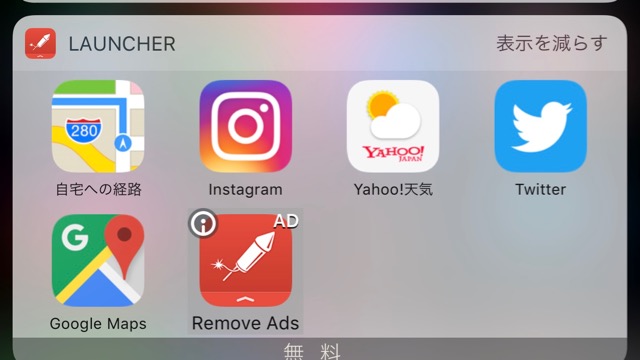
© 2016 Cromulent Labs, Inc.
みなさんは、よく使うアプリやお気に入りのアプリをiPhoneのどこに配置していますか?
『LINE』や『Twitter』など、自分がよく使うは素早く起動したいですよね。
よく使うアプリは、ドックやホーム画面に配置する人が多いと思います。
しかし、もっと素早くアプリを起動する方法があるんです!
『Launcher』なら好きなアプリをウィジェットとして登録できるので、素早く簡単に起動することができますよ。
iPhoneのロックを解除する必要もないのでとても便利なんです。
iPhoneのホーム画面をオシャレにできるアプリまとめはこちら
→ iPhoneのホーム画面をオシャレにできるアプリまとめ
よく使うアプリを素早く起動する方法
アプリを起動して、よく使うアプリやお気に入りのアプリを追加していきます。
アプリが決まったら【新規追加】をタップするとアプリを追加できますよ。
追加したいアプリがどんなアプリなのか、「連絡先・アプリ・特殊・ミュージック・Web・カスタム」の中から選択しましょう。
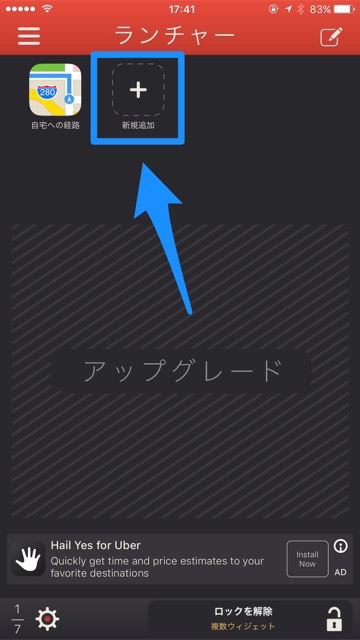
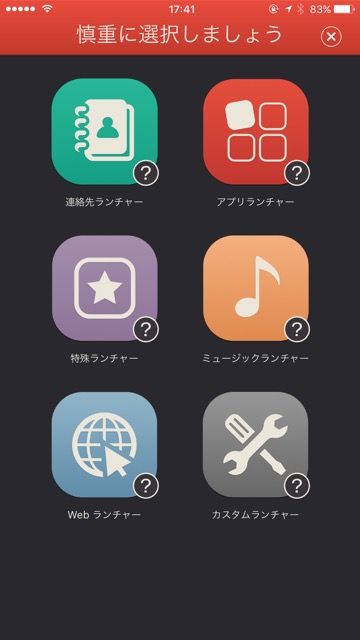
すると、選択した種類の起動可能アプリや内臓ランチャー、インストールされている起動可能アプリを一覧で表示してくれます。その中から追加したいアプリを探してタップしてください。
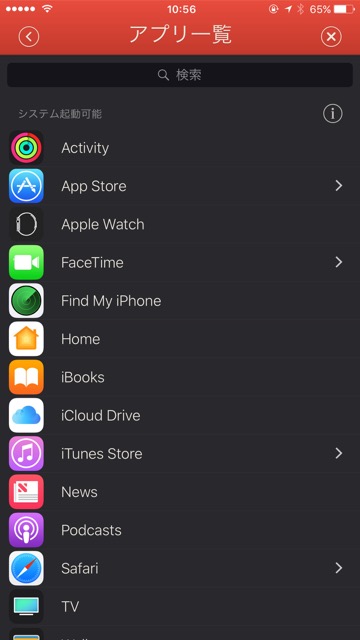
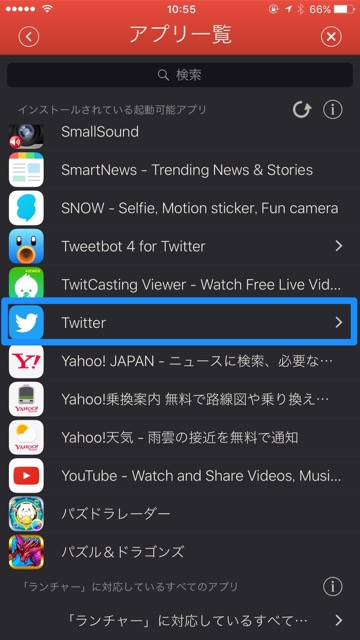
選択するアプリによって、さまざまな起動するときの選択先が異なるので、自分がよく使うものを選びましょう!
今回は『Twitter』を選択したので、アプリを起動するのか、Tweetする画面に移動するのか選ぶことができました。
起動先を選択して、右上をタップすれば完了です。同じような流れでウィジェットから素早く起動したいアプリを全て追加してください。
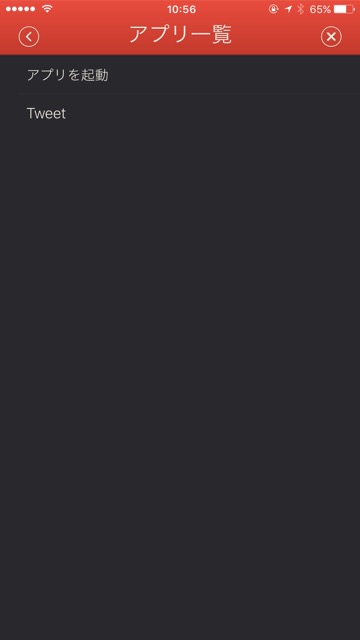
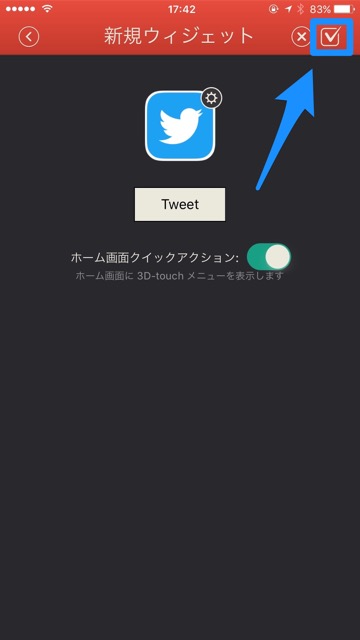
登録したアプリを削除したい場合は、右上をタップするとできますよ。
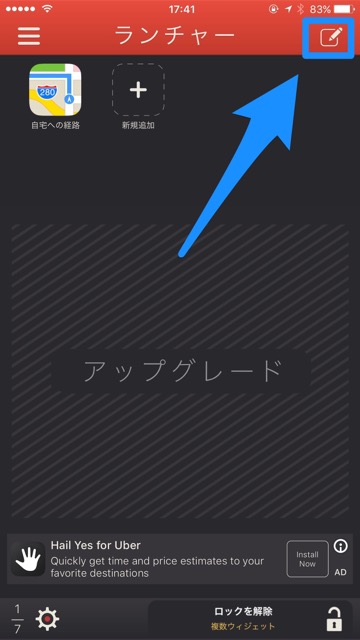
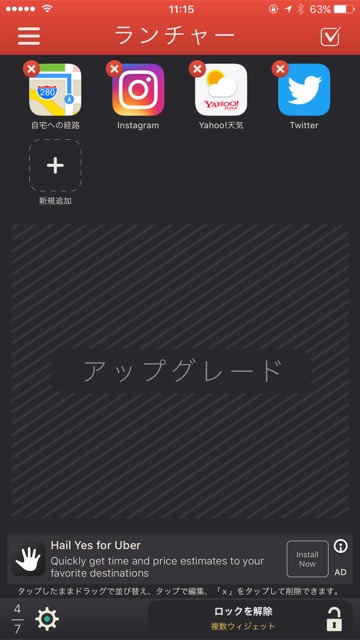
追加したアプリをウィジェットに追加する方法
先ほど追加したウィジェットから素早く起動したいアプリを、実際にウィジェットに表示させる方法を紹介します。
ウィジェットを開いて、下にある「編集」をタップしましょう。
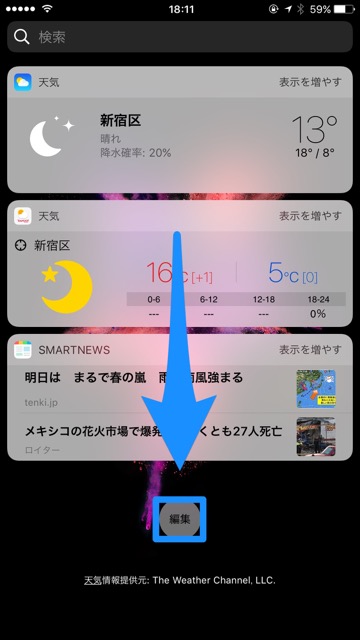
すると、ウィジェットを追加できるようになります。
「Launcher」と書かれているものをタップしてください。
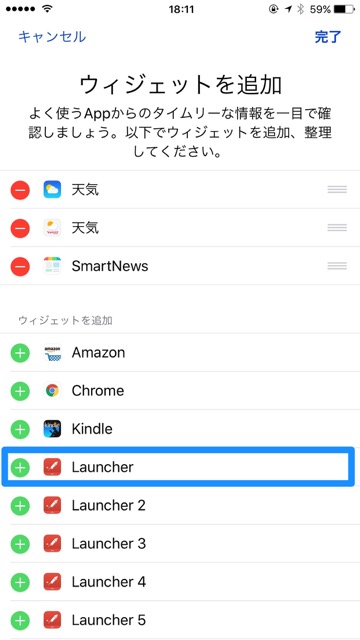
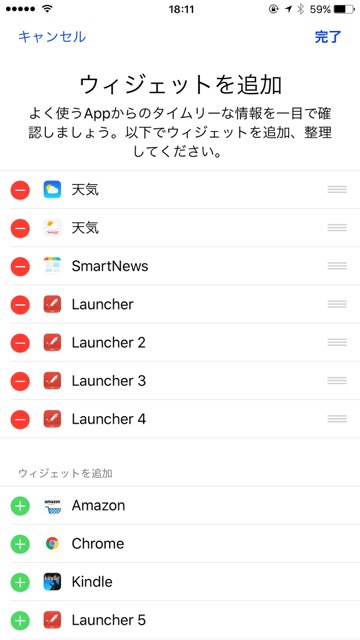
Launcherの後ろに数字が書いてあるのですが、その数字は上で追加したアプリを左から数えた番号になっています。少し分かりづらいのでアプリの画像に数字をつけました。わからないという方は下の画像を参考にしてください。
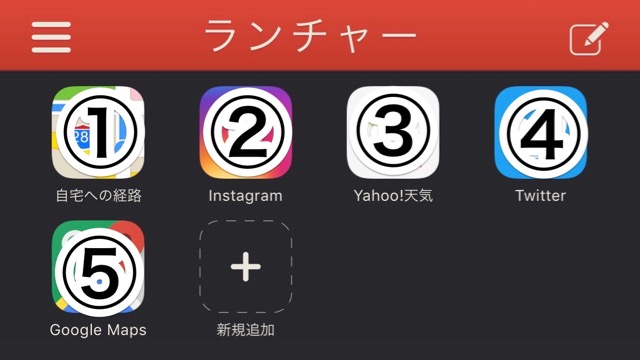
追加したアプリはこんな感じで表示されますよ。
これでよく使うアプリやお気に入りのアプリを素早く起動することができるようになりますね。
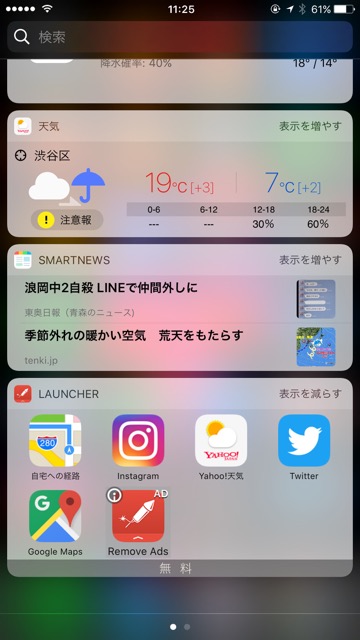
おすすめの写真加工アプリまとめはこちら
→ 【無料】おすすめの写真加工アプリまとめ
| ・販売元: Cromulent Labs, Inc ・掲載時のDL価格: 無料 ・カテゴリ: 仕事効率化 ・容量: 68.6 MB ・バージョン: 2.2.4 |
